
Av / på-knappen på en Windows-datamaskin hjelper oss å sette datamaskinen i dvale. Selv om virkeligheten er at vi kan bruke denne knappen til mange flere bruksområder. Siden vi kan få utstyret til å slå seg av eller på eller bare få skjermen til å slå seg av. Så vi har ganske mange alternativer tilgjengelig. Dette kan gjøres endre Windows 10 strøminnstillinger.
Det er en prosess som mange brukere ikke kjenner til, selv om sannheten er at den er enkel å gjennomføre. Derfor forklarer vi nedenfor trinnene vi må utføre i dette tilfellet. Så vi kan endre strøminnstillingene. Dermed bruker vi av / på-knappen til det vi anser som nødvendig.
Det er noe som vil ta oss veldig lite tid. Dermed bruker vi strømknappen på denne Windows 10-datamaskinen på en måte som er mer praktisk og behagelig for oss. For det er det nødvendig at vi går til systemets vindu for strømalternativer. Den er plassert på kontrollpanelet.
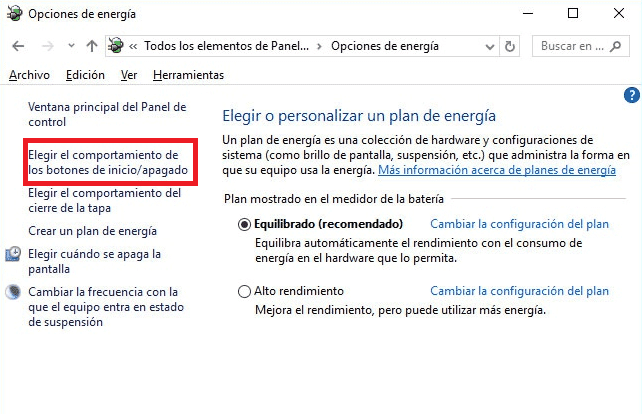
Derfor skriver vi i kontrollpanelet og åpner det. Innenfor det må vi gå til Maskinvare og lyd, og der finner vi strømalternativene. Vi klikker på den og vinduet med disse alternativene vises.
I venstre kolonne får vi flere alternativer. En av dem er å velge oppførselen til av / på-knappene. Takket være denne funksjonen vil vi kunne bestemme hva vi skal gjøre med av / på-knappen på datamaskinen Windows 10. Så vi må klikke på dette alternativet, og et nytt vindu åpnes.
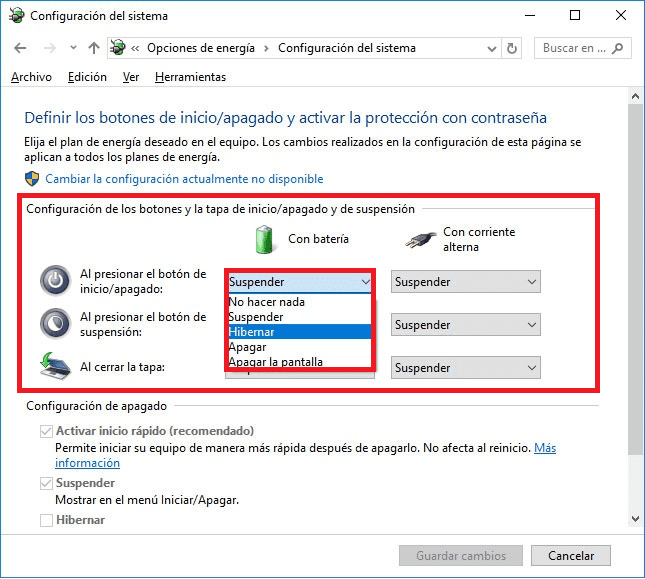
Deretter får vi denne skjermen der datamaskinen gir oss muligheten til å velge hva vi vil gjøre når vi trykker på av / på-knappen. Vi har en rullegardinliste i hvert alternativ. Så vi kan velge hva datamaskinen skal gjøre i hver situasjon.. Så vi må ganske enkelt velge hva vi vil ha, og slik at vi kan endre konfigurasjonen på strømknappen i Windows 10. Vi gir den for å lagre endringene, og vi er ferdige.